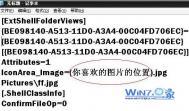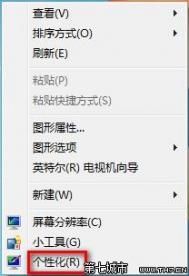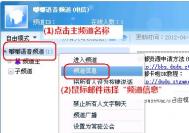Windows7系统设置硬盘背景的方法
1、首先准备好自己喜欢的背景图片,然后放入需要更换背景的硬盘中,最好是硬盘根目录下;
2、准备好图片之后,我们就在桌面空白处鼠标右击新建一个文本文档,然后将下面代码复制粘贴进去;
[ExtShellFolderViews]
{BE098140-A513-11D0-A3A4-00C04FD706EC}={BE098140-A513-11D0-A3A4-00C04FD706EC}
[{BE098140-A513-11D0-A3A4-00C04FD706EC}]
Attributes=1
IconArea_Image=D:www.win7zhijia.cnyanshi.jpg
[.ShellClassinfo]
ConfirmFileOp=0

3、然后将文件保存类型为.ini格式,在保存类型选择所有即可。

4、完成之后效果图大概如下。

注:更多精彩教程请关注图老师电脑教程栏目,图老师电脑办公群:189034526欢迎你的加入
安装Windows7时升级安装和自定义有什么区别
升级安装:指保留原操作系统下的应用程序将操作系统升级,在升级的过程中,将会按照微软集团原定义中的升级模式进行安装,升级之后不会格式化磁盘,除操作系统外,以前的文件在升级安装后都可以保留,只是应用程序兼容性的改变可能会使你原来安装的某些程序不可用,而一些不在微软集团数据迁移模式中的文件,在升级的过程中,会被win7版操作系统直接舍弃掉。
自定义安装:是指用户可以自定义安装操作系统的磁盘分区,是否联机安装等等,关于很多升(图老师整理)级的设置是需要自己手动设置的,如果选择自定义安装的话在数据迁移的过程中,win7版操作系统用户可以依照自己的选择进行数据迁移,安装过程中可能会丢失安装盘原来的数据。
两种升级方法各有各的好处,但是要视实际情况而定了,不过如果win7用户在进行升级的过程中,需要迁移的数据比较多而且繁杂的话,建议选择自定义的升级模式,这样在数据迁移的过程中,就会更加的方便了。
这里图老师小编特别提醒:在安装windows7前最好是先检测一下你的电脑硬件是否支持win7系统
注:更多精彩教程请关注图老师电脑教程栏目,图老师电脑办公群:189034526欢迎你的加入
Windows7 CMD提示的5个技巧
1、自定义命令提示符颜色TuLaoShi.com
(本文来源于图老师网站,更多请访问http://m.tulaoshi.com)默认状况下,命令提示符是黑底白字的,要更改这单调的颜色非常简单,点击左上角的黑色小图标-属性。然后在颜色选项卡中选择自己合适的颜色即可。同时可以自定义的还有字体、窗口布局等。

命令窗口
2、复制粘贴
在命令提示符中,是无法用Ctrl+C和Ctrl+V的快捷键来复制粘贴的。其需要用鼠标选择需要复制的部分,右键选中则会自动复制。如果需要使用快捷键,则要在属性中勾选快速编辑模式。
3、快速输入文件路径
在很多与命令提示符相关的优化和设置操作中,都需要输入完整的文件路径,这时我们可以拖拽文件到命令提示符中,完整的文件路径也就输入了。

命令提示框
4、文件路径自动完成
在输入文件路径时,我们可以只输入文件路径的前一部分,比如E:,然后按Tab键就可以在可选的文件之间切换了。
(本文来源于图老师网站,更多请访问http://m.tulaoshi.com)5、快速查看历史记录
想要快速选择上一次输入的命令,只需要按下↑即可,随后下一个命令可以用↓来选择。完整的历史记录可以通过按下F7来查看。
注:更多精彩教程请关注图老师电脑教程栏目,图老师电脑办公群:189034526欢迎你的加入